Bạn muốn kiểm tra xem dung lượng ổ cứng trên máy của mình đang sử dụng hiện tại đang là bao nhiêu? Nếu bạn không chuyên về công nghệ thông tin thì sẽ khó khăn khi thực hiện việc này. Hiểu được điều đó, yeucongngheso.vn sẽ hướng dẫn bạn cách kiểm tra dung lượng ổ cứng chính xác và nhanh nhất.
Hướng dẫn cách kiểm tra dung lượng ổ cứng SSD, HDD đơn giản
Bước 1: Click chuột phải vào My Computer rồi chọn Manage
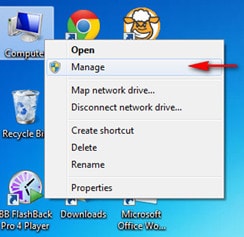
Bước 2: Sau khi cửa sổ mới hiện ra, click vào Disk Management
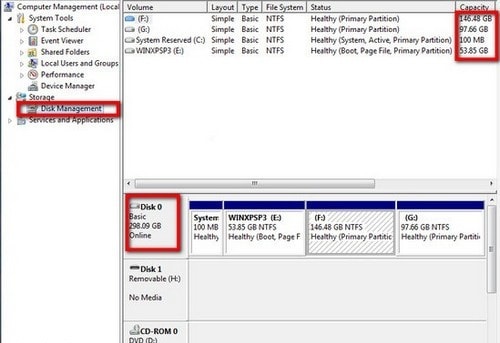
- Như trên hình, ở mục Disk 0, chính là tổng dung lượng ổ cứng của bạn. Trong trường hợp trên thì máy tính sẽ hiển thị 298.09 GB. Còn ở mục Capacity thể hiện dung lượng của các ổ máy của bạn.
- Sau khi xem kết quả thì hầu hết mọi người chắc sẽ thắc mắc tại sao Windows lại thể hiện dung lượng ổ cứng nhỏ hơn so với thông số mà nhà sản xuất ghi trên ổ cứng. Ổ cứng của mình là 320GB, mà máy tính chỉ thể hiện có 298.09 GB. Nguyên nhân là do cách quy ước khái niệm GB của Windows sẽ khác so các hãng sản xuất ổ cứng.
- Đối với nhà phát hành ổ cứng, GB= Gigabyte =10003=1.000.000.000 byte. Còn đối với Windows, GB=Gibibyte=10243=1.073.741.824 byte. Chính vì sự khác nhau thế này nên ổ cứng 320 GB được Windows thể hiện là 298GB, ổ cứng 500GB sẽ được thể hiện là 465,5 GB.
Xem thêm: Cách kiểm tra ổ cứng là SSD hay HDD?
Hướng dẫn cách xem dung lượng trống của ổ cứng máy tính
Khi kiểm tra dung lượng trống của ổ cứng, bạn có thể biết được mức độ tiêu hao của các phần mềm, file cài đặt, cũng như dung lượng ảnh và video,…
- Cách 1: Cách đơn giản nhất để kiểm tra dung lượng ổ cứng laptop hoặc PC là mở My Computer rồi click chuột phải vào ổ cứng cần xem, sau đó bạn chọn Properties. Lúc này dung lượng ổ trống được hiển thị. Ngoài ra, từ Windows 7 trở đi, bạn có thể quan sát dung lượng ổ cứng trống ngay sau khi mở My Computer, thực hiện khá đơn giản.
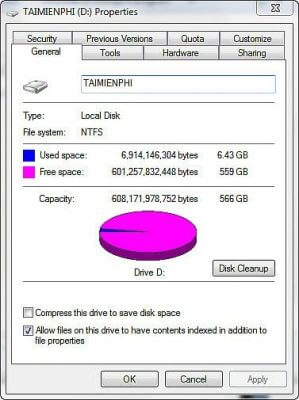
- Cách 2: Ngoài ra, bạn có thể sử dụng Disk Manager để quan sát dung lượng trống ổ cứng trên máy tính. Sử dụng tổ hợp Windows-R để mở hộp thoại Run, tiếp đến gõ diskmgmt.msc để mở. Tại đây, bạn có thể xem dung lượng trống của tất cả ổ đĩa có trên máy tính.
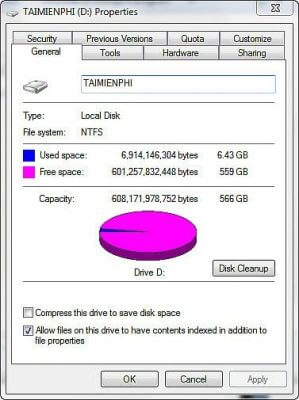
Lưu ý rằng khi ổ cứng sắp hết dung lượng, bạn phải có phương pháp mở rộng hoặc xóa bớt các file không cần thiết để cải thiện dung lượng. Đặc biệt là ổ C, khi sắp hết dung lượng trống thường phát sinh nhiều trục trặc, khiến máy tính chạy chậm và giảm hiệu năng trong quá trình hoạt động, bạn có thể làm tăng dung lượng ổ cứng bằng nhiều thủ thuật đơn giản.
Trên đây chúng tôi vừa hướng dẫn đến bạn cách kiểm tra dung lượng ổ cứng laptop với 2 bước vô cùng đơn giản mà không cần bất kỳ phần mềm nào hỗ trợ. Việc này giúp người dùng biết được dung lượng ổ cứng đã sử dụng hoặc còn dư bao nhiêu dung lượng để sử dụng hợp lý.







Không có nhận xét nào:
Đăng nhận xét